Πώς να αλλάξετε τις προεπιλεγμένες συνδέσεις κλειδιών στο τερματικό των Windows
Το Windows Terminal(Windows Terminal) είναι ένας κόμβος για πρόσβαση σε διάφορα περιβάλλοντα όπως το PowerShell , το CMD και το υποσύστημα Windows(Windows Subsystem) για Linux . Είναι πλέον διαθέσιμο στο Microsoft Store και θα ενημερώνεται τακτικά για να ταιριάζει στις ανάγκες σας. Έχουμε ήδη δει πώς να ορίσετε μια προσαρμοσμένη εικόνα φόντου στο Windows Terminal(set a custom Background Image in Windows Terminal) – τώρα ας δούμε πώς να αλλάξουμε τις προεπιλεγμένες συνδέσεις κλειδιών(Default Key Bindings) .
Πώς να αλλάξετε τις προεπιλεγμένες συνδέσεις κλειδιών(Default Key Bindings) στο τερματικό των Windows(Windows Terminal)
Οι δεσμεύσεις πλήκτρων δεν είναι παρά συντομεύσεις πληκτρολογίου στο Windows Terminal . Εάν θέλετε να αλλάξετε μια προεπιλεγμένη συντόμευση πληκτρολογίου με τη δική σας συντόμευση πληκτρολογίου, μπορείτε να το κάνετε. Ο μόνος τρόπος για να αλλάξετε τις προεπιλεγμένες συνδέσεις κλειδιών είναι να επεξεργαστείτε το αρχείο settings.json.
Για να αλλάξετε τις προεπιλεγμένες συνδέσεις πλήκτρων, ανοίξτε τη σελίδα Ρυθμίσεις(Settings) και επιλέξτε Ενέργειες (Actions ) από την πλαϊνή γραμμή. Στη συνέχεια, κάντε κλικ στο Άνοιγμα αρχείου JSON(Open JSON File) που ανοίγει το αρχείο settings.json στον προεπιλεγμένο επεξεργαστή κειμένου.
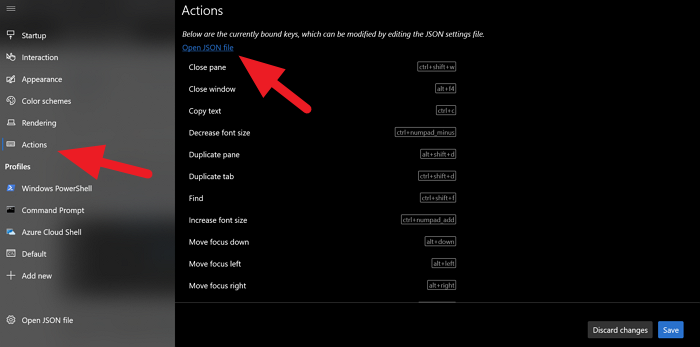
Στο πρόγραμμα επεξεργασίας κειμένου, θα βρείτε όλες τις συντομεύσεις πληκτρολογίου ή τις συνδέσεις πλήκτρων και τις ενέργειές τους. Για να τα αλλάξετε, απλώς πρέπει να αλλάξετε το κείμενο συντόμευσης και να το αποθηκεύσετε.
Για παράδειγμα, εάν θέλετε να αλλάξετε τη δέσμευση του κλειδιού για να ανοίξετε το πλαίσιο αναζήτησης σε Ctrl+shift+s αντί για το προεπιλεγμένο ctrl+shift+f, απλώς αντικαταστήστε το κείμενο συντόμευσης με τη συντόμευση. Θα φαίνεται όπως παρακάτω μετά την αλλαγή.
// Press Ctrl+Shift+F to open the search box
{
"command": "find",
"keys": "ctrl+shift+s"
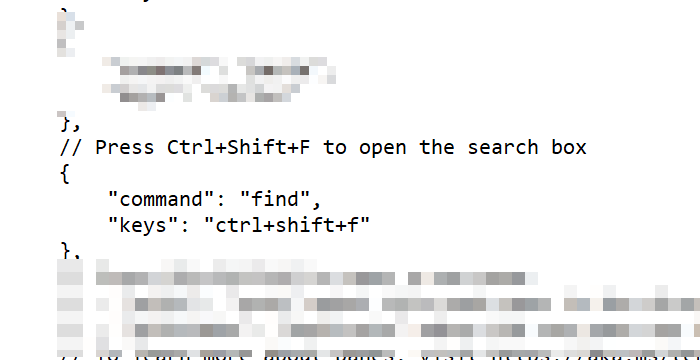
Μην κάνετε καμία αλλαγή στα εισαγωγικά ή τίποτα. Απλώς(Just) αλλάξτε το κείμενο συντόμευσης πληκτρολογίου. Αφού αλλάξετε τη συντόμευση, αποθηκεύστε το αρχείο για να επιβεβαιώσετε τις αλλαγές και κάντε κλικ στο Save στο παράθυρο Terminal για να εφαρμόσετε τις αλλαγές.
Αυτός είναι ο τρόπος με τον οποίο μπορείτε να αλλάξετε τις προεπιλεγμένες συνδέσεις κλειδιών(Default Key Bindings) .
Διαβάστε στη συνέχεια:(Read next:) Πώς να αλλάξετε τον Προεπιλεγμένο συνδυασμό χρωμάτων στο τερματικό των Windows(change Default Color Scheme in Windows Terminal) .
Related posts
Πώς να αλλάξετε το προεπιλεγμένο κέλυφος στο τερματικό των Windows
Πώς να αλλάξετε τον προεπιλεγμένο συνδυασμό χρωμάτων στο τερματικό των Windows
Πώς να ορίσετε την εικόνα φόντου στο τερματικό των Windows
Πώς να αλλάξετε το προεπιλεγμένο ύψος και πλάτος του παραθύρου τερματικού των Windows
Διορθώστε το CTRL+ δεν αυξάνει το μέγεθος γραμματοσειράς στο τερματικό των Windows
Πώς να χρησιμοποιήσετε το Windows Terminal στα Windows 11/10: Οδηγός για αρχάριους
Επαναφέρετε τις ρυθμίσεις προβολής φακέλου στις προεπιλογές στα Windows 10
Πώς να αλλάξετε το προεπιλεγμένο πρόγραμμα περιήγησης: Chrome, Firefox, Edge στα Windows 10
Πώς να προσθέσετε ένα νέο προφίλ στο τερματικό των Windows
Πώς να ενεργοποιήσετε το Διαφανές φόντο στο τερματικό των Windows
Πώς να αλλάξετε το σχήμα του δρομέα για ένα προφίλ τερματικού των Windows
Πώς να αλλάξετε το προεπιλεγμένο λειτουργικό σύστημα στα Windows 10
Αλλαγή της προεπιλεγμένης προβολής φακέλου των αποτελεσμάτων αναζήτησης στα Windows 10
Πώς να αλλάξετε την προεπιλεγμένη γραμματοσειρά συστήματος στα Windows 10
Διορθώστε το Unable to Set Default Printer Error 0x00000709
Πώς να επαναφέρετε το πληκτρολόγιό σας στις προεπιλεγμένες ρυθμίσεις
Εισαγωγή, εξαγωγή, επιδιόρθωση, επαναφορά προεπιλεγμένης πολιτικής τείχους προστασίας στα Windows 11/10
Καταργήστε ή απενεργοποιήστε το Default Browser Agent στα Windows 11/10
Ορίστε μια προεπιλεγμένη εικόνα σύνδεσης χρήστη για όλους τους χρήστες στα Windows 11/10
Πώς να αποκτήσετε την εφαρμογή Windows Terminal -
